Snapchat er en populær app for sosiale medier for å sende og motta Snaps som meldinger, bilder og videoer. Det fungerer imidlertid ikke som forventet hver gang. For eksempel kan du møte at Snapchat ikke sender snaps, Snapchat-varsler fungerer ikke, Snapchat-kameraet fungerer ikke, plasseringen fungerer ikke på Snapchat og andre problemer.
Mange mulige årsaker kan føre til at Snapchat ikke fungerer som det skal. Her i dette innlegget liker vi å dele fem verdifulle metoder for å hjelpe deg med å fikse ulike Snapchat fungerer ikke problemer.
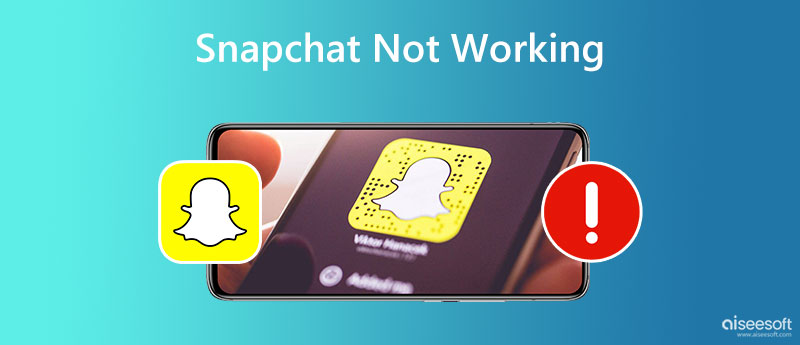
Når Snapchat-appen ikke fungerer som den skal på iPhone- eller Android-telefonen din, kan du lukke den og åpne den på nytt for å løse problemet. Hvis det ikke løser problemet og Snapchat fortsatt ikke fungerer, kan du sjekke og sikre at du er koblet til et godt og stabilt nettverk. Hvis Snapchat ikke sender snaps, kan du bytte nettverkstilkobling fra mobildata til Wi-Fi eller omvendt. Du kan åpne en annen app for å teste nettverket.
Omstart er en enkel og effektiv måte å løse ulike problemer på. Når Snapchat-varsler ikke fungerer, fungerer ikke plasseringen eller kameraet på Snapchat, og du kan starte telefonen på nytt for å feilsøke problemet med at Snapchat ikke fungerer. Du kan bruke standardmåten for å starte enheten på nytt.
I noen tilfeller vil en utdatert iOS- eller Android-versjon forårsake ulike feil og appproblemer. Du kan gå til Innstillinger-appen på telefonen og sjekke om det finnes en tilgjengelig systemoppdatering. Du kan oppdatere iOS/Android til siste versjon og sjekke om problemet er løst.
Hvis Snapchat-problemet fortsatt eksisterer etter at du har startet iPhone- eller Android-telefonen på nytt, bør du sjekke om du bruker en gammel versjon av Snapchat eller om appinstallasjonsfilene ble ødelagt. Du kan gå til App Store på iPhone eller Google Play Store på Android-enheten din for å oppdatere Snapchat til den nyeste versjonen.
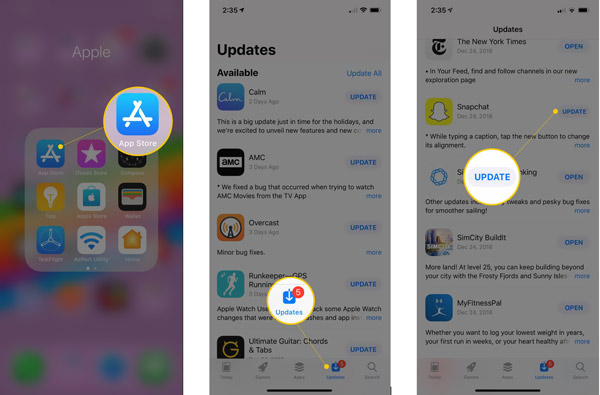
Når Snapchat-appen er nede eller ikke fungerer, kan du avinstallere og deretter installere appen på nytt på enheten din. Åpne den og logg på kontoen din for å synkronisere alle Snapchat-samtaler på nytt.
Å tømme appbufferen er en god løsning for å feilsøke Snapchat som ikke sender snaps og Snapchat-varsler fungerer ikke. Innsamling av mye ubrukelig data på Snapchat kan føre til at det ikke fungerer som forventet. Prøv å tømme Snapchat-bufferen for å bringe den tilbake til normal arbeidstilstand.
Du kan åpne Snapchat-appen på iOS- eller Android-enheten din og gå til innstillinger for å fjerne hurtigbufferen og administrere applagring. Når du går inn i innstillingsgrensesnittet til Snapchat, kan du velge oppbevaring alternativ, trykk Cache, og bruk deretter sin Rydd alt data eller Tøm buffer funksjon for å raskt slette Snapchat-bufferen. Etter å ha tømt appbufferen, kan du åpne Snapchat og sjekke om det kan fungere normalt.
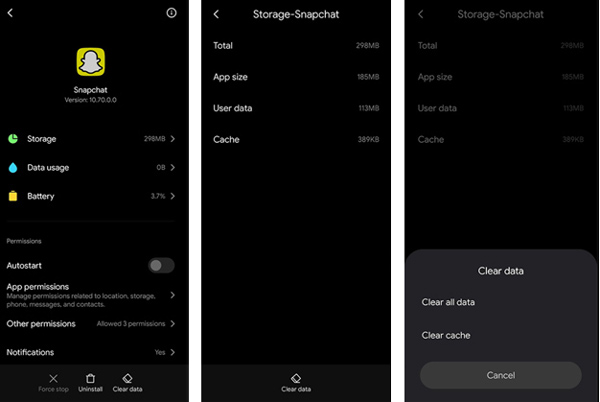
Med metodene ovenfor er det mer sannsynlig at du fikser problemet med at Snapchat ikke fungerer. Hvis Snapchat ikke fungerer, kan du åpne Twitter og se etter offisielle strømbruddsrapporter på Snapchat Support og Snapchat Twitter-sidene. Du kan se om Snapchat har problemer eller ikke. Hvis det ikke er nyheter om Snapchat-brudd, kan du henvende deg til fagmannen iOS System Recovery for å løse Snapchat som ikke fungerer på din iPhone.

Nedlastinger
100 % sikker. Ingen annonser.
100 % sikker. Ingen annonser.



Når fastvaren er lastet ned fullstendig, vil iOS System Recovery automatisk begynne å fikse problemet med at Snapchat ikke fungerer. Det vil det også Oppdater iPhone til den nyeste versjonen.
Hvordan kan jeg logge ut av kontoen min fra Snapchat?
Åpne Snapchat-appen, gå til profilen din, trykk på Innstillinger-knappen øverst til høyre, og gå deretter til bunnen av skjermen for å finne Logg ut-alternativet. Nå kan du trykke på den og følge popup-meldingen for å bekrefte handlingen din.
Hvordan motta Snapchat-varsler på Apple Watch?
Du må aktivere Snapchat-varslingsfunksjonen på iPhone for å motta Snaps på en tilknyttet Apple Watch. Du kan åpne Snapchat på iPhone, gå til Innstillinger, finn alternativet Varslinger og slå det på. Åpne Apple Watch-appen, skriv inn Innstillinger, og velg deretter Varsler. Finn alternativet Mirror iPhone-varsler fra og aktiver alle varsler under det.
Hvordan slår du av Snapchat-lyd på iPhone?
iPhone tilbyr deg en enkel måte å slå av Snapchat-lyd på. Du kan gå til Varsler i Innstillinger-appen, bla ned for å finne Snapchat-appen, og deretter bytte Lyder-glidebryteren til av-posisjon.
Hvor kan jeg sjekke og justere Snapchat-tillatelser?
For å sjekke Snapchat-tillatelsene dine på en iPhone, kan du gå til Innstillinger-appen, bla ned for å finne Snapchat-appen, og deretter aktivere ulike tillatelser ved å bytte relaterte knapper. Her kan du justere nødvendige Snapchat-tillatelser som plassering, bilder, kamera, mobildata, mikrofon og mer. Som Android-bruker bør du også åpne Innstillinger-appen for å sjekke Snapchat-tillatelser. Velg Apper og varsler og trykk på Snapchat fra applisten. Velg alternativet Tillatelser og se deretter hver tillatelse for Snapchat.
konklusjonen
Dette innlegget har hovedsakelig snakket om feilsøking av ulike Snapchat fungerer ikke problemer. Du kan lære fem effektive metoder for å løse Snapchat som ikke sender snaps, Snapchat-varsler som ikke fungerer og andre relaterte problemer. Håper du raskt kan få Snapchat-appen tilbake til normalen ved å bruke tipsene våre ovenfor.

Fest iOS-systemet ditt til det normale i forskjellige problemer som å sitte fast i DFU-modus, gjenopprettingsmodus, hodetelefonmodus, Apple-logo osv. Til det normale uten tap av data.
100 % sikker. Ingen annonser.
100 % sikker. Ingen annonser.